| Tips Excel | go to : Index | ||
Tip 049 |
|||
| Deze Tip werd geschreven door mezelf. | |||
| Rekenen met tijd - Deel 1 | |||
| Op vraag van Etienne Baetsleer en nog een hele boel anderen, toon ik jullie hoe je rekenent met tijd. |
|||
| Klik hier om het bestand te downloaden. | |||
| Wat we moeten weten wanneer we beginnen rekenen met tijd, is dat tijd voor Excel niet bestaat. Net als een datum trouwens. Excel herkent geen datums, en Excel herkent geen tijd. Een datum is ook een getal. Dit had ik eigenlijk in tip 48 moeten vertellen. Een datm is een geheel getal, een tijd is een decimaal getal. Laat ik dit even verduidelijken. Ok, nu we weten dat één dag gelijk is aan 1, en we weten dat één dag bestaat uit 24 uur. |
|||
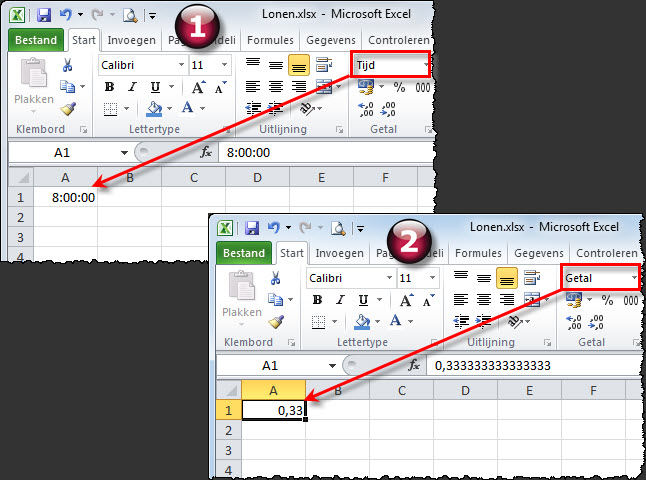 |
|||
| Standaard wordt een tijd weergegeven als uren:minuten:seconden. |
|||
| Je kunt deze notatie aanpassen wanneer je al het overtollige verwijdert in het venster "Celeigenschappen". | |||
 |
|||
| Nu we dit allemaal weten, is het een makkie om te rekenen met tijd. Eerst het simpelste. Om te weten hoeveel uren er verstreken zijn tussen twee tijden, trek je de beide uren van elkaar af. Dus in dit voorbeeld, het eind-uur (D2) min het begin-uur (C2). Dit geeft het aantal gewerkte uren (E2). |
|||
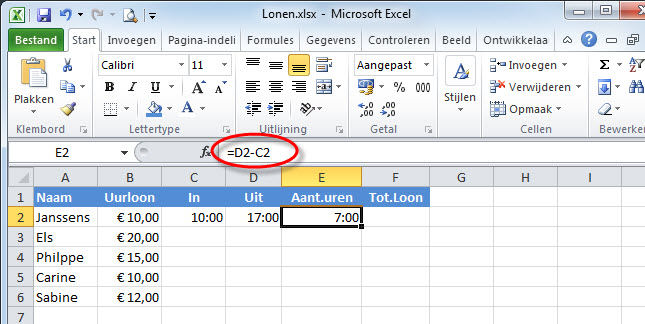 |
|||
| Wanneer je nu het loon wil berekenen zou je kunnen denken, ik vermenigvuldig het aantal uren met het uurloon, en ik heb het totale loon. Juist? Niet juist. Ik heb gezegd dat Excel een uur ziet als een getal, hoeveel was dat getal? 1/24 van een dag. |
|||
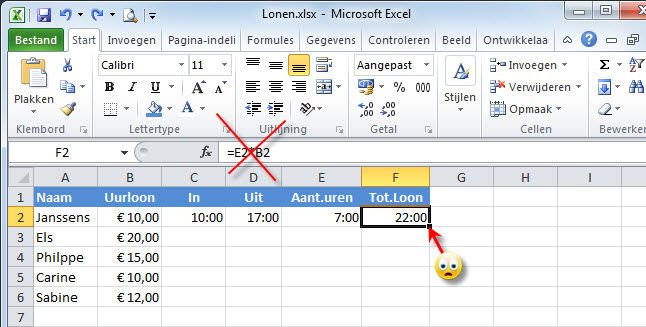 |
|||
| Dus moeten we het product van beide getallen nog vermenigvuldigen met 24. Dan pas hebben we het juiste loon. Vergeet niet de getalnotatie in te stellen als "Getal" of "Valuta" (A). |
|||
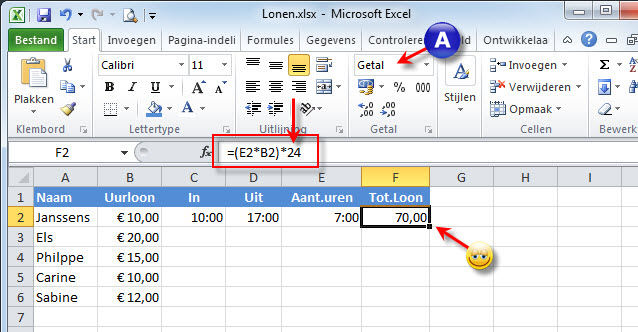 |
|||
| Hetzelfde wanneer we het totaal aantal uren willen optellen. Deze som moeten we ook vermenigvuldigen met 24. Ook hier niet vergeten de getalnotatie in te stellen als "Getal". |
|||
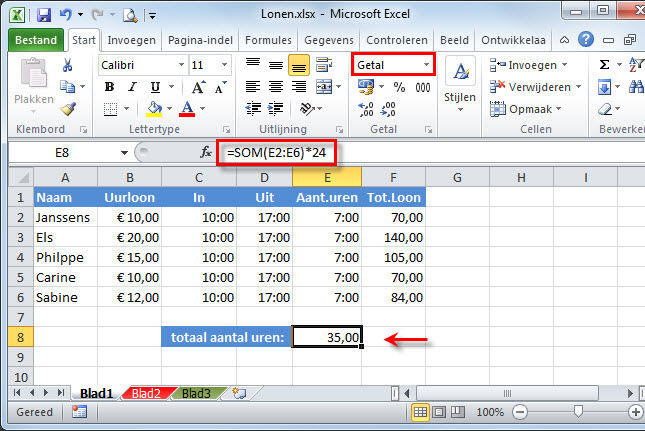 |
|||
| We gaan verder in Deel 2 | |||
| Ter informatie: GratisCursus.be denkt aan zijn cursisten, denk ook aan GratisCursus.be | |||
| > | |||
| Index | |||
copyright © 2012 - gratiscursus.be
![]()

